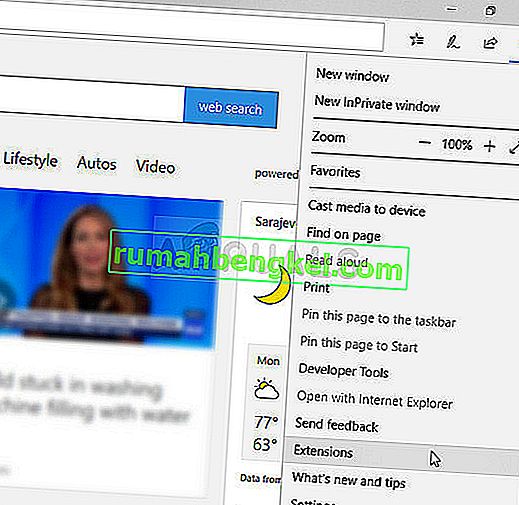Adblock הוא ללא ספק אחד מתוספי הדפדפן השימושיים ביותר בכל הזמנים ומטרתו העיקרית היא למנוע הפרעות של מודעות לחוויית הדפדפן שלך. יש אנשים שחושבים שזה הדבר הכי טוב אי פעם וחלק לא אוהב את זה קצת (תלוי בנקודת המבט). עם זאת, אנשים החלו לשים לב כי Adblock כבר לא עובד כל כך מושלם עם YouTube.
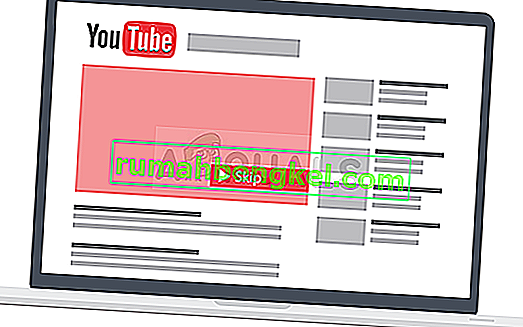
יש הסוברים ש- Google נלחמת נגד משתמשי Adblock בהתחשב בעובדה שמודעות משמשות את גוגל כדי להרוויח להם כסף. למרות שנראה שהקרב אבוד, יתכן שיהיו לנו כמה פתרונות שתוכלו לנסות, אז וודאו שאתם פועלים לפי השיטות שלהלן!
פתרון 1: צא מחשבון Google שלך
נראה כי המודעות קשורות איכשהו לחשבון Google שלך בו אתה משתמש בעת גלישה ב- YouTube והגיוני בהתחשב בעובדה שמודעות יופיעו על סמך נתונים שנאספו אודות חווית הגלישה שלך. נראה שיציאה מחשבון Google שלך וחזרה אליה במהלך הגלישה ב- YouTube עזרה להרבה משתמשים, אז שקול לנסות חשבון זה!
- לחץ על לוגו YouTube בכל תת-דומיין או סרטון YouTube כדי לפתוח את דף הבית של YouTube בדפדפן שלך.
- לחץ על החץ לצד שם חשבונך בקטע הימני בסרגל הניווט של הדף.
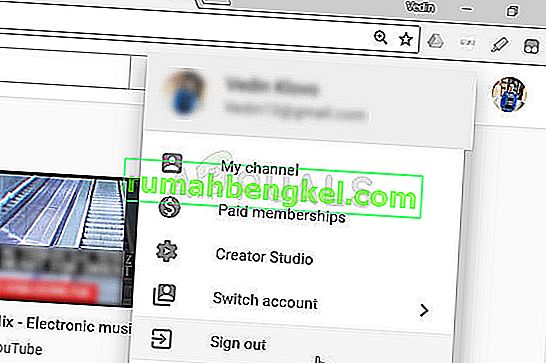
- לחץ על האפשרות "צא" בחלונית אפשרויות כדי לצאת מ- YouTube.
- כשאתה מבקר שוב ב- YouTube, אתה אמור לראות כפתור כניסה בחלק הימני העליון של חלון הדפדפן. לחץ עליו והזן את אישורי החשבון שלך בכדי להתחבר שוב. בדוק אם עדיין מופיעים מודעות.
פתרון 2: השבת והפעל מחדש את תוסף Adblock
הסיבה העיקרית שאנשים נסערים מכך ש- Adblock אינו עובד ב- YouTube היא מכיוון שכל מי שמשתמש בכלי זה מקבל מודעות ארוכות ובלתי ניתנות לדילוג, שלרוב נמשכות כדקה וחצי בעוד שמשתמשים אחרים מסוגלים לדלג עליהן מיד אחרי חמש שניות.
נראה כי YouTube החליטה לסמן משתמשים המשתמשים ב- Adblock בכך שהיא מונעת מהם לדלג על מודעות בכלל. עם זאת, חלק מהמשתמשים דיווחו כי ניתן לתקן זאת על ידי השבתה והפעלה מחדש של התוסף בדפדפן שלך.
מיקרוסופט אדג:
- פתח את הדפדפן ולחץ על שלוש הנקודות האופקיות בחלק הימני העליון של הדפדפן. פעולה זו תפתח את התפריט הנפתח.
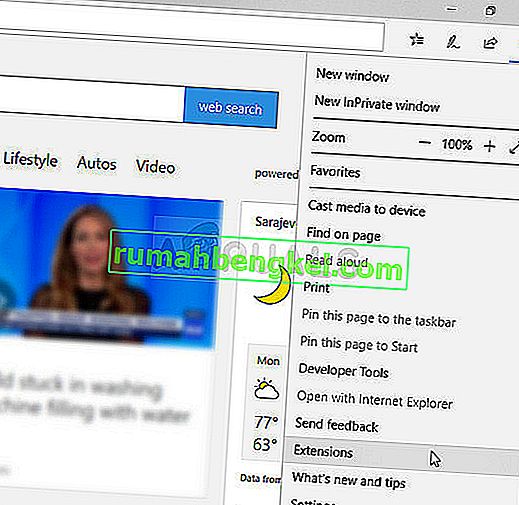
- לחץ על הרחבות ואתר את הרחבה AdBlock והשבית אותה על מנת לפתור את הבעיה.
גוגל כרום:
- פתח את Google Chrome על ידי חיפוש אותו בתפריט התחל או על ידי איתור הסמל שלו בשולחן העבודה והדבק את הקישור הבא בסרגל הכתובות בראש חלון הדפדפן:
כרום: // הרחבות /
- אתר בחלון זה את הרחבה AdBlock והשבית אותה על ידי ביטול הסימון של תיבת הסימון שלידה.
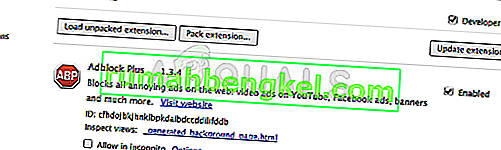
ספארי:
- פתח את דפדפן Safari שלך ולחץ על תפריט Safari.
- לחץ על העדפות ... ונווט אל הכרטיסייה תוספות שאמורה להציג את כל התוספים המותקנים בדפדפן שלך.
- אתר את התוסף AdBlock אך עקוב אחר כל התוספים החשודים שאתה עלול להיתקל בהם.
- הסר את סימן הביקורת שליד התיבה "אפשר תוסף AdBlock" כדי להשבית אותו, אך וודא שלא תסיר את ההתקנה על ידי לחיצה על אפשרות זו.
Mozilla Firefox:
- העתק והדבק את הקישור הבא בסרגל הכתובות של Mozilla Firefox:
בערך: תוספות
- נווט לחלונית הרחבות או מראה ונסה לאתר את הרחבה AdBlock.
- השבת אותו על ידי לחיצה על כפתור השבת והפעל מחדש את הדפדפן אם תתבקש לעשות זאת.
התחל להשתמש ב- YouTube כדי לראות שכעת אתה יכול לדלג על מודעות כפי שמשתמשים אחרים שאינם משתמשים ב- Adblock מסוגלים לעשות זאת. הפעל מחדש את התוסף לאחר זמן מה על ידי ביצוע אותם צעדים.
פתרון 3: עדכן את התוסף שלך לגרסה האחרונה
בעיה זו הייתה עיקרית ומפתחי Adblock הצליחו להגיב במהירות ולשחרר גרסה חדשה כמעט לכל הדפדפנים אשר אמורה לפתור את הבעיה. גרסה חדשה זו אמורה להיות מותקנת אוטומטית ברגע שמפתחים משחררים אותה.
אם אתה מתקשה להשיג את הגרסה החדשה ביותר, תוכל לעשות את המיטב אם תסיר אותה תחילה על ידי ביצוע השלבים מאחד הפתרונות שלמעלה והתקנה מחדש על ידי הקלדת שמו בדף הבית של החנות בה משתמש הדפדפן שלך ולחץ על כפתור ההתקנה. בדוק אם הבעיה נפתרה.
פתרון 4: עדכן את רשימות המסננים באופן ידני
גם אם לא פורסם עדכון, אתה עדיין יכול להריץ את רשימות המסננים הישנות שעשויות להתיישן אם הדף (YouTube בדוגמה זו) שינה את מבנהו בדרך כלשהי. עליך לוודא שאתה מקבל את העדכונים באופן קבוע ותמיד תוכל לעדכן את רשימת המסננים באופן ידני על ידי ביצוע השלבים הבאים:
- לחץ על כפתור AdBlock בסרגל הכלים של הדפדפן. כפתור זה ממוקם בדרך כלל בחלק הימני העליון של חלון הדפדפן, אך בדרך כלל הדבר תלוי מדפדפן אחד למשנהו. כל שעליך לעשות הוא לחפש את הלוגו שלהם. לחץ על אפשרויות לאחר לחיצה על כפתור AdBlock.
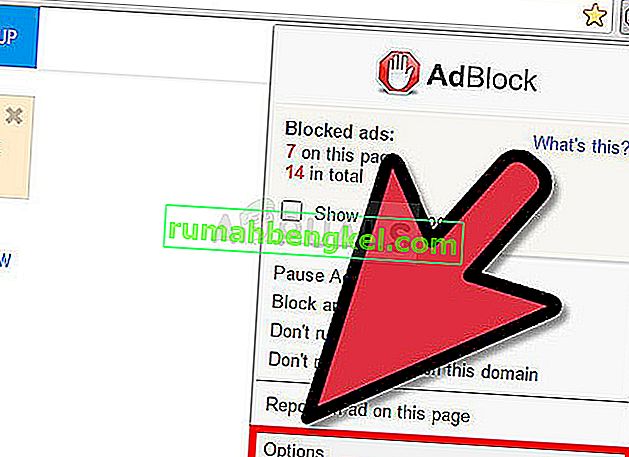
- נווט לכרטיסיית רשימות המסננים בתפריט הניווט הימני ולחץ על עדכן כעת.
- המתן עד שכל הרשימות יתעדכנו ובדוק אם מודעות עדיין מופיעות ב- YouTube לאחר הפעלת המחשב מחדש לחלוטין.